win10上网管理 win10无线网络管理设置步骤
更新时间:2024-01-01 16:00:06作者:jiang
随着科技的快速发展,互联网已经成为我们生活中不可或缺的一部分,在如今的社会中,无线网络已经普及到几乎每个角落。而对于使用Win10操作系统的用户来说,Win10上网管理和无线网络管理设置步骤就显得尤为重要。在这篇文章中我们将会详细介绍Win10上网管理和无线网络管理的设置步骤,帮助读者更好地了解和应用这些技巧,从而更加方便地享受到互联网带来的便利。
方法如下:
1.第一步在win10系统上,点击开始菜单,选择设置,如下图所示:
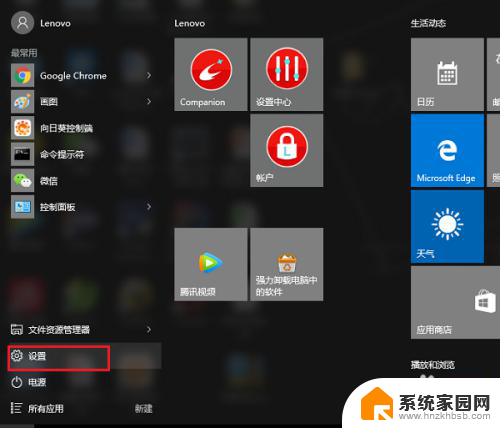
2.第二步进去Windows设置之后,点击网络和Internet,如下图所示:
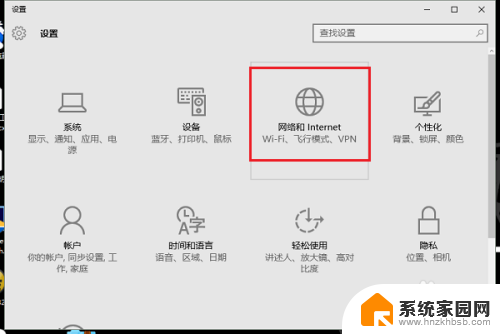
3.第三步进去网络和Internet的WLAN界面之后,可以开启或者关闭电脑的无线 网络功能,如下图所示:
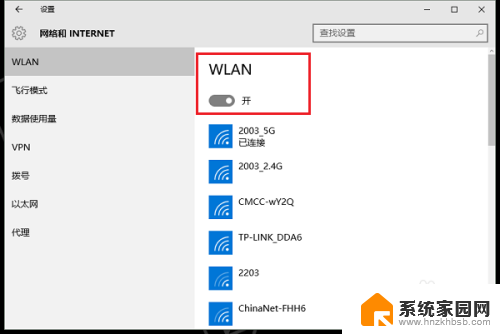
4.第四步下滑找到管理wifi设置,进行管理win10系统的无线网络。如下图所示:
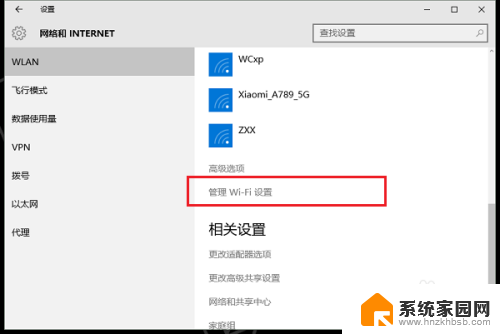
5.第五步进去之后,看到可以管理已知网络,如下图所示:
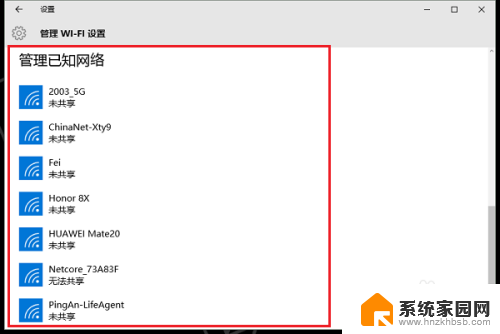
6.第六步在管理已知网络界面,点击忘记。可以忘记连接,进行重新输入密码连接,也可以进行共享这个wifi,如下图所示:
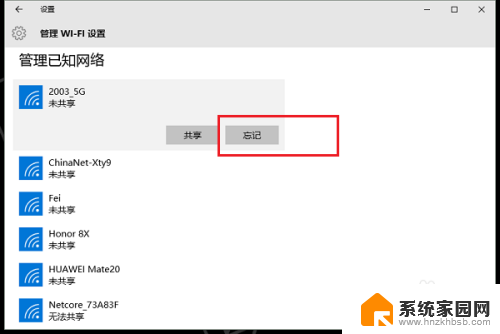
以上就是win10上网管理的全部内容,如果还有不明白的用户可以根据小编的方法来操作,希望能够帮助到大家。
win10上网管理 win10无线网络管理设置步骤相关教程
- win10的无线网络设置在哪里 Win10无线网络管理设置教程
- win10设备管理器无线网卡 Win10无线网卡驱动丢失怎么处理
- win10音频管理器在哪里打开 Win10系统如何打开音频管理器设置
- win10管理器任务管理器重启 Win10资源管理器反复重启解决方案
- win10系统资源管理器无响应 Win10资源管理器无响应的解决方法
- win10怎样设置管理员权限 win10系统如何开启管理员administrator权限
- win10如何查看设备管理器 Win10设备管理器快捷打开方法
- win10磁盘管理在哪里 Win10磁盘管理无法打开怎么办
- win10设置了本地用户非管理员权限 win10管理员权限提示出错
- win10如何删除管理员账户密码 如何在win10上取消管理员密码
- 电脑网络连上但是不能上网 Win10连接网络显示无法连接但能上网的解决方法
- win10无线网密码怎么看 Win10系统如何查看已连接WiFi密码
- win10开始屏幕图标点击没反应 电脑桌面图标点击无反应
- 蓝牙耳机如何配对电脑 win10笔记本电脑蓝牙耳机配对方法
- win10如何打开windows update 怎样设置win10自动更新功能
- 需要系统管理员权限才能删除 Win10删除文件需要管理员权限怎么办
win10系统教程推荐
- 1 win10和win7怎样共享文件夹 Win10局域网共享问题彻底解决方法
- 2 win10设置桌面图标显示 win10桌面图标显示不全
- 3 电脑怎么看fps值 Win10怎么打开游戏fps显示
- 4 笔记本电脑声音驱动 Win10声卡驱动丢失怎么办
- 5 windows查看激活时间 win10系统激活时间怎么看
- 6 点键盘出现各种窗口 如何解决Win10按键盘弹出意外窗口问题
- 7 电脑屏保在哪里调整 Win10屏保设置教程
- 8 电脑连接外部显示器设置 win10笔记本连接外置显示器方法
- 9 win10右键开始菜单没反应 win10开始按钮右键点击没有反应怎么修复
- 10 win10添加中文简体美式键盘 Win10中文输入法添加美式键盘步骤